Как добавить местоположение в Инстаграм геолокацию

Всем привет! Для того, чтобы ваши подписчики Instagram смогли увидеть конкретное место, в котором была сделана фотография вы можете создать к ней геолокацию, поставить место. Итак, сегодня мы расскажем как это сделать.
Геолокация – это маркер, который показывает ваше местоположение на мировой карте. То есть кликнув по прикреплённому к фотографии местоположению вам откроется мировая карта, где и будет показано ваше местонахождение. В основном данные маркеры используют тогда, когда требуется:
1) Указать конкретное местоположение, где был сделан снимок или снято видео.
2) Распределить уже готовые снимки по папкам с разной геолокацией.
3) Популяризировать свой инстаграмм-аккаунт (если в метаданных фотографии будет указано какое-либо популярное место, то ваш снимок смогут увидеть большое количество человек).
Как добавить геолокацию к ещё не опубликованной фотографии?
В основном маркер геолокации добавляется после того, как фотография уже была сделана. Для того, чтобы добавить фотографию и прикрепить к ней местоположение сделайте следующее:
1) Для начала нужно нажать на кнопку, с помощью которой загружается новая запись и выбрать готовое изображение или видео.
2) Далее можно немного подкорректировать фотографию. Если вы не хотите ничего менять, то попросту пропускаем данный этап.
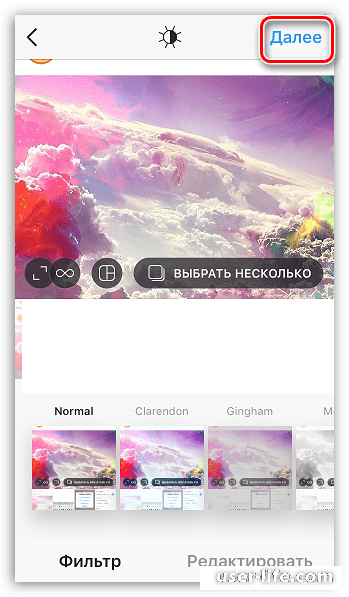
3) Когда мы попали в финальное меню добавления поста нужно тапнуть по кнопке «Укажите место».
После этого социальная сеть будет предлагать вам место, которое находится недалеко от вас. При необходимости вы сможете ввести нужное место в строку поиска и оно будет отображено на мировой карте.
На этом всё. После этого геолокация будет добавлена к фотографии и вам осталось лишь завершить процесс публикации новой фотографии.
Как добавить геолокацию к уже опубликованной фотографии?
Создатели социальной сети «Instagram» добавили возможность редактирования уже опубликованных постов, поэтому прикрепить местоположение к уже опубликованной записи так же не составит труда. Для этого нужно сделать следующее:
1) Для начала вам нужно отыскать ту запись, к которой вы хотите привязать геолокацию и перейти к её просмотру.
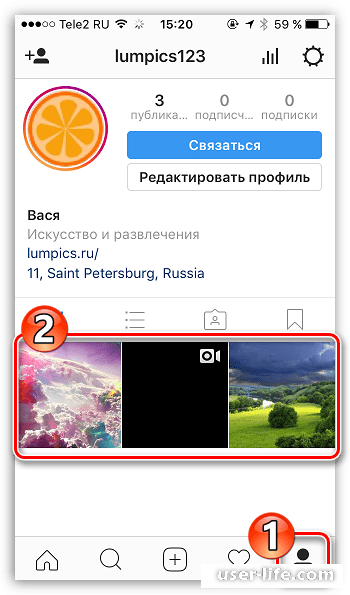
2) Далее нажмите на клавишу в правом в верхнем углу в виде трёх вертикальных точек. Оттуда перейдите в раздел «Изменить».
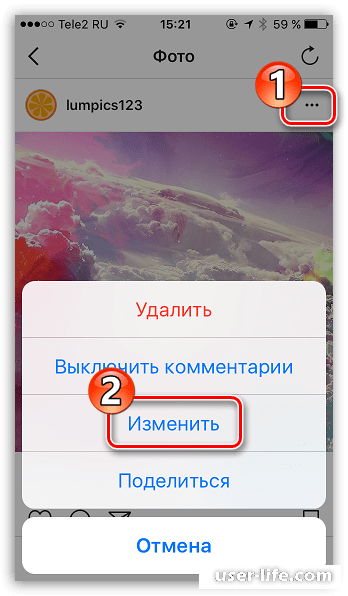
3) Теперь над записью появится кнопка «Добавить место». После нажатия на неё вы увидите предлагаемые местоположения для вашей записи. Выберите точку местоположения так же, как и в предыдущем способе.
4) Осталось лишь сохранить изменения. Для этого нажмите на кнопку «Готово».
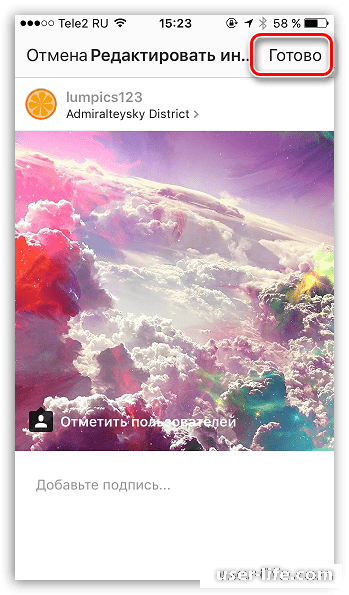
Как добавить геометку, которая отсутствует в «Instagram»?
Такие ситуации происходят достаточно часто. В случае, когда нужного вам местоположения попросту нет в этой социальной сети, нужно добавить его самостоятельно.
Если вы, так скажем, достаточно опытный пользователь социальной сети «Instagram» то наверняка знаете, что ранее можно было добавлять геолокации через саму социальную сеть. К сожалению, по какой-то неведомой нам причине данная возможность была убрана ещё в 2015-м году. Из-за этого приходится отыскивать какой-то другой метод.
И такой волшебный метод достаточно быстро нашли. Для этого нам потребуется приложение социальной сети «Facebook» (именно приложение, через интернет-версию данный «фокус» не получится осуществить) и зарегистрированный аккаунт этой социально сети.
Скачать «Facebook» для Android
Скачать «Facebook» для IOS
Суть процедуры заключается в том, что мы просто добавим местоположение сначала в эту социальную сеть, а потом перенесём его в «Instagram». Итак, давайте приступим.
1) Запускаем приложение и при необходимости авторизовываемся либо создаём новый профиль. После этого нажимаем на пункт «О чём Вы думаете?».
Здесь, если вам это нужно, можно ввести какое-либо сообщение, после чего нужно тапнуть по ярлыку, на котором изображена геометка.
2) Далее нужно нажать на кнопку «Где вы».
После этого откроется меню. В верхней панели вам потребуется указать название будущего местоположения. После этого вам нужно нажать на кнопку «Добавить [здесь будет название вашей геологации]».
3) Далее нужно будет указать, к какой категории будет относится данное местоположение. Если это ваше место жительства, то можете нажать на «Дом» и так далее.
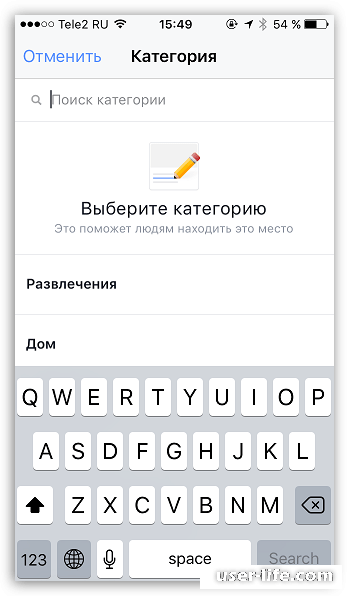
4) Теперь нужно обозначить город. Для этого начните вводить его название в поисковую строку после чего тапните по нему в появившемся списке.
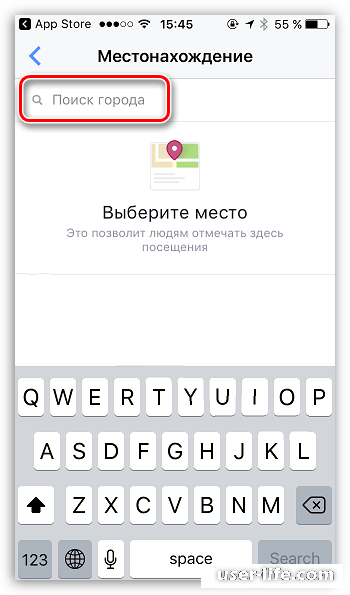
5) Заключительный этап создания метки. Нужно активировать параметр «Я сейчас здесь», после чего нажать на кнопку «Создать».
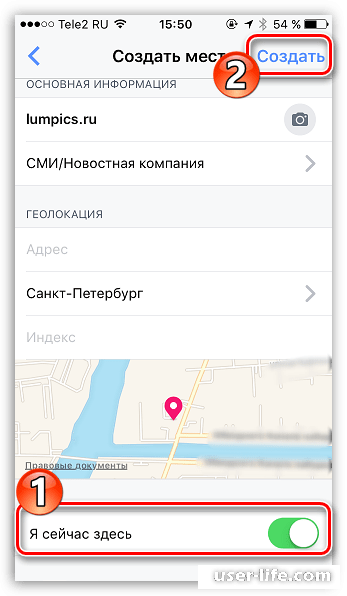
6) После чего можно завершить создание записи с новой геолокацией нажатием по кнопке «Опубликовать».
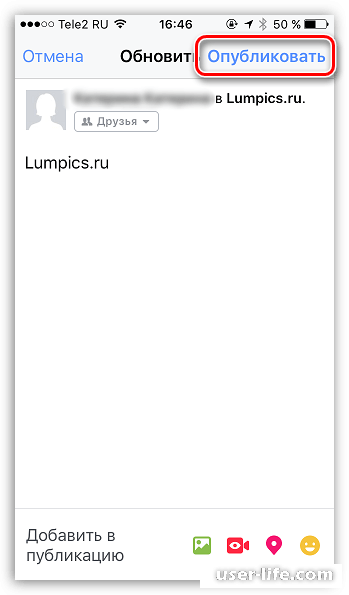
Когда пост будет опубликован вы сможете задействовать данную геометку в своём инстаграм-профиле. Для этого в процессе публикации новой записи или редактирования старой достаточно лишь ввести название той метки, которую мы создали ранее в фэйсбуке. После этого она отобразится в общем поиске и вы сможете прикрепить её к изображению.
Заключение
Итак, как вы видите, добавить геолокацию в социальной сети «Instagram» достаточно просто. Надеемся, что данный материал смог помочь вам.
Всем мир!
Рейтинг:
(голосов:1)
Предыдущая статья: Как изменить цвет кожи в Фотошопе
Следующая статья: Код ошибки 0x0000003b Windows 7 kb980932 скачать
Следующая статья: Код ошибки 0x0000003b Windows 7 kb980932 скачать
Не пропустите похожие инструкции:
Комментариев пока еще нет. Вы можете стать первым!
Популярное
Авторизация






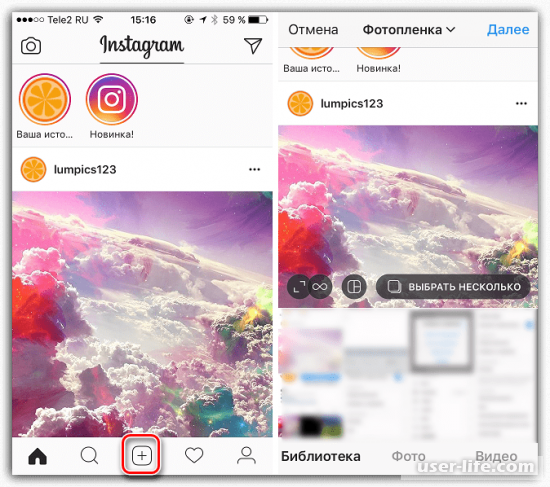
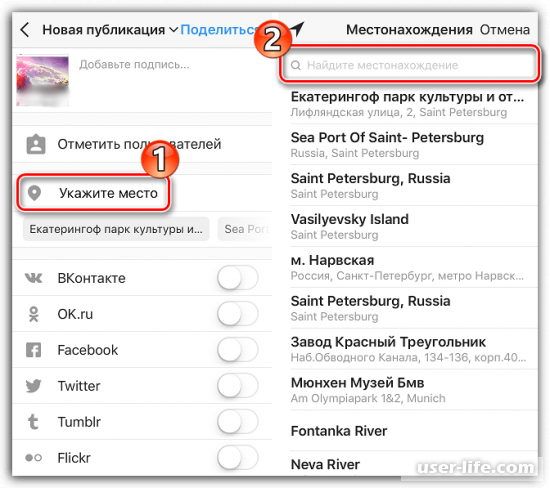
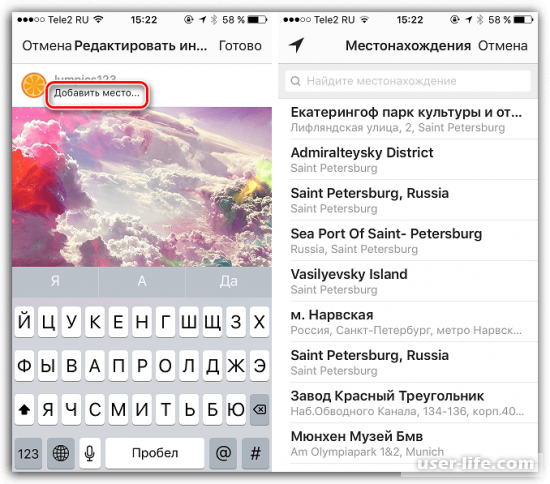
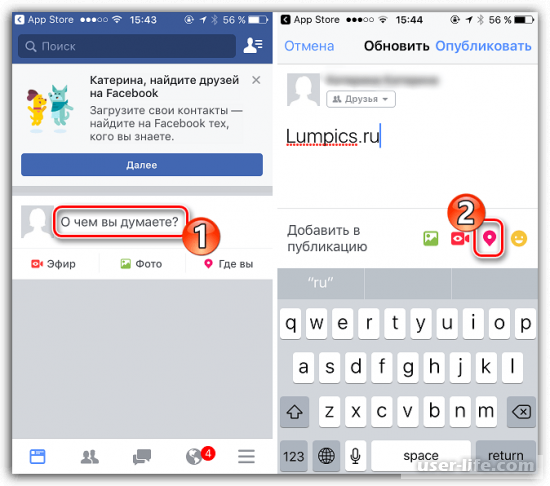
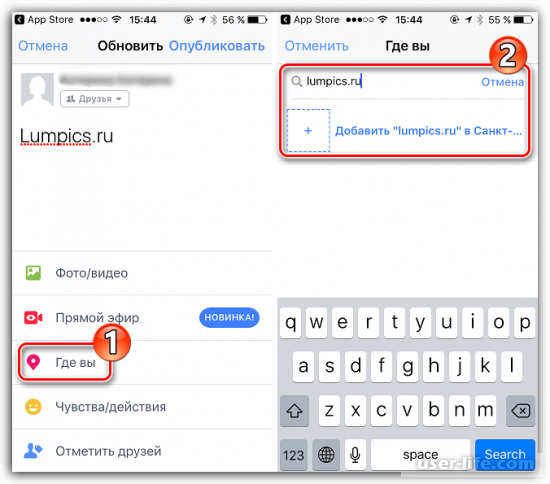
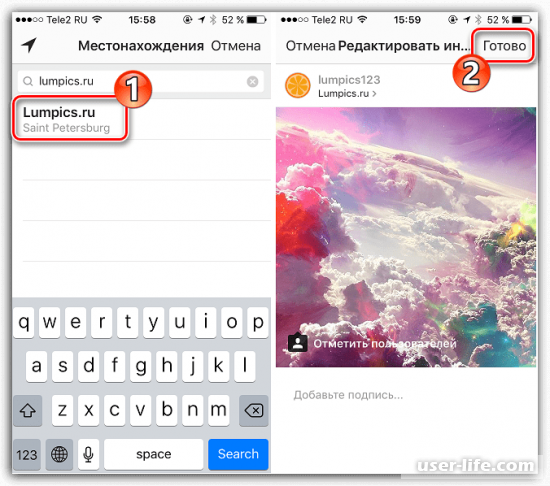
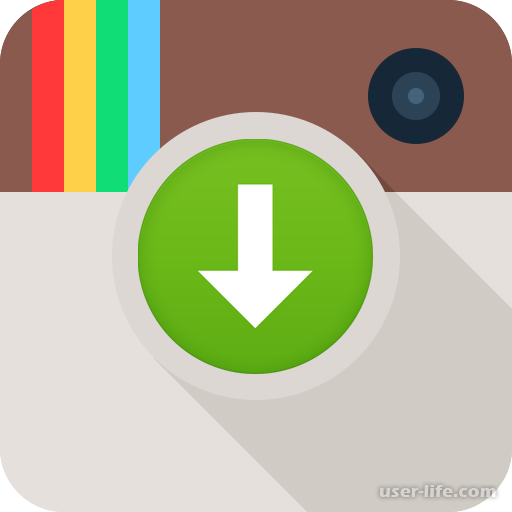



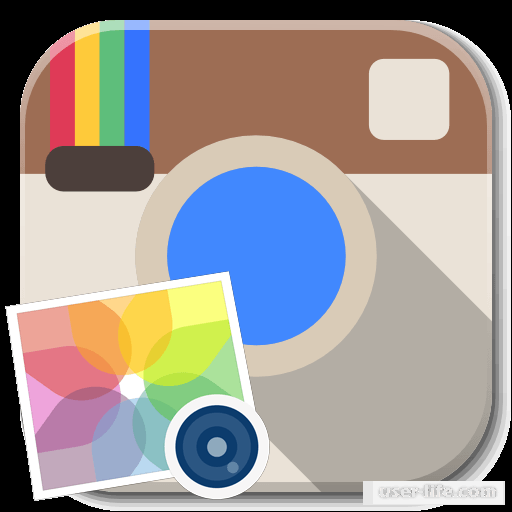



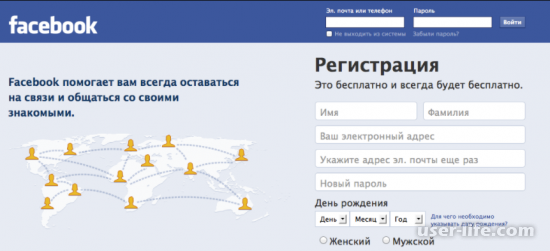











Добавить комментарий!